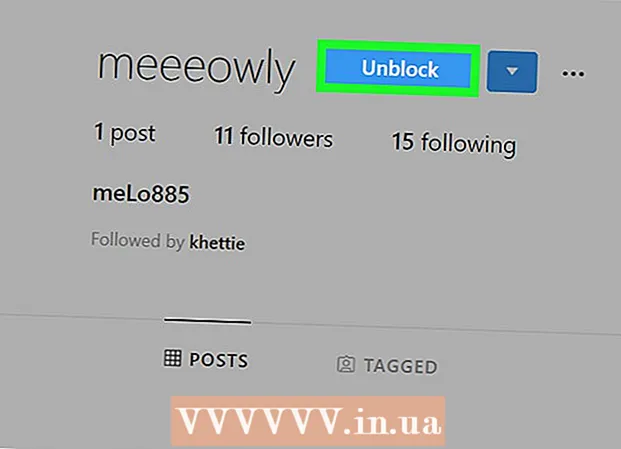Аўтар:
Monica Porter
Дата Стварэння:
16 Марш 2021
Дата Абнаўлення:
27 Чэрвень 2024

Задаволены
WikiHow сёння пакажа вам, як захаваць кантэнт на экране iPhone. Вы можаце выкарыстоўваць клавішу "Галоўная" і кнопку блакіроўкі экрана (кнопку харчавання), каб рабіць скрыншоты на большасці тэлефонаў iPhone, аднак, калі ў вас узніклі праблемы альбо пашкоджаны фізічныя клавішы тэлефона, Клавіша віртуальнага дома (AssistiveTouch).
Крокі
Спосаб 1 з 2: Выкарыстоўвайце клавішу дадому і кнопку харчавання
Знайдзіце малюнак, прыкладанне або вэб-старонку, якую вы хочаце скапіяваць. Усё, што знаходзіцца на экране падчас выканання аперацыі, будзе захоплена.

Адначасова націсніце клавішу Home і кнопку харчавання. Кнопка "Галоўная" - гэта кругавая кнопка, размешчаная ўнізе экрана iPhone, у той час як кнопка харчавання знаходзіцца з правага боку (для iPhone 6 і больш позняй версіі) або з верхняга краю рамкі тэлефона (iPhone 5S і раней). Экран хутка міргае белым.- Вы таксама можаце пачуць гук засаўкі камеры, калі iPhone уключаны.

Глядзіце свае скрыншоты ў дадатку "Фотаздымкі". Націсніце Фотаздымкі (Белае прыкладанне з рознакаляровымі вертушкамі), націсніце наступны Альбомы у правым ніжнім куце экрана і выберыце Cool cool roll camera Рулон камеры знаходзіцца ўверсе злева на старонцы "Альбомы". Здымак экрана - гэта першая выява ў галерэі.- Калі вы ўключыце iCloud Photo Library Усе фотаздымкі (Усе фатаграфіі) будзе папкай "Рулон камеры".
Спосаб 2 з 2: Выкарыстоўвайце AssistiveTouch

Адкрыйце налады налад iPhone. Прыкладанне вылучана шэрым значком шасцярні, звычайна на галоўным экране.- AssistiveTouch дазваляе рабіць скрыншоты на iPhone, калі фізічныя клавішы зламаны ці цяжка націснуць.
Націсніце Агульныя Агульны унізе экрана.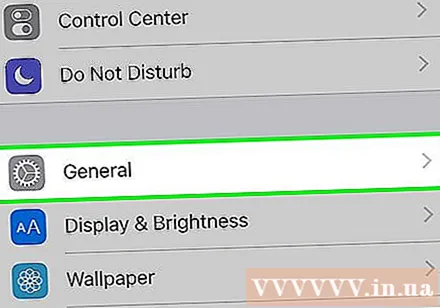
- Калі памер экрана iPhone складае 4,7 цалі, спачатку трэба пракруціць ўніз.
Націсніце Даступнасць (Даступнасць) у ніжняй частцы экрана.
- Калі памер экрана iPhone складае 4,7 цалі, спачатку трэба пракруціць ўніз.
Пракруціце ўніз і націсніце AssistiveTouch пад загалоўкам "Узаемадзеянне".
Правядзіце па кнопцы AssistiveTouch уверсе старонкі справа (пазіцыя "Уключана"). Перамыкач стане зялёным, і неўзабаве з правага боку экрана iPhone з'явіцца невялікі шэры квадрат.
- Вы можаце пстрыкнуць і перацягнуць гэты шэры квадрат з боку ў бок альбо ўверх і ўніз па экране, каб змяніць яго становішча.
Знайдзіце малюнак, прыкладанне або вэб-старонку, якую вы хочаце скапіяваць. Вы можаце выбраць любое выява, якое знойдзеце ў Інтэрнэце (у электроннай пошце, фотагалерэі, на галоўным экране, у праграмах і г.д.).
Націсніце шэры квадрат. Побач з цэнтрам з'явіцца шэры выбар.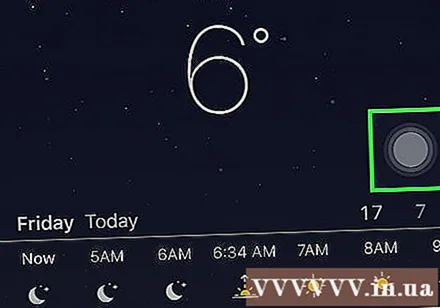
Націсніце на прыладу Прылада у правым верхнім куце акна AssistiveTouch.
Націсніце Больш (Дадаць) у правым ніжнім куце акна AssistiveTouch.
Націсніце кнопку "Здымак экрана" Здымак экрана справа ад рамкі AssistiveTouch. Акно AssistiveTouch часова знікне, а змесціва на экране будзе захавана.
Глядзіце свае скрыншоты ў дадатку Фота. Націсніце Фотаздымкі (Белае прыкладанне з рознакаляровымі вертушкамі), націсніце наступны Альбомы у правым ніжнім куце экрана і выберыце Рулон камеры знаходзіцца ўверсе злева на старонцы "Альбомы". Здымак экрана - гэта першая выява ў галерэі.
- Калі вы ўключыце iCloud Photo Library Усе фотаздымкі будзе папка "Рулон камеры".
Парада
- Вы можаце рабіць скрыншоты на ўсіх версіях iPhone (акрамя першай).
- Апісаны ў артыкуле спосаб захопу экрана добра працуе на большасці іншых прылад iOS, такіх як iPad і iPod Touch.